フォーラムでは4月から認証システムに Google reCAPTCHA も導入しました。
これは、プログラムによる自動介入や業者による荒らし行為を防ぐ為のシステムです。
フォーラム機能を運用するなら最低コレは入れろという最重要アナウンスがありましたので、当初は混乱するだろうからと導入に消極的だったのですが、開始3ヶ月経過したので導入しました。
Google reCAPTCHA はGoogleにおけるユーザー信用度とも結びついており、成功すればするほど難易度が下がる仕組みになっております。
ログイン方法
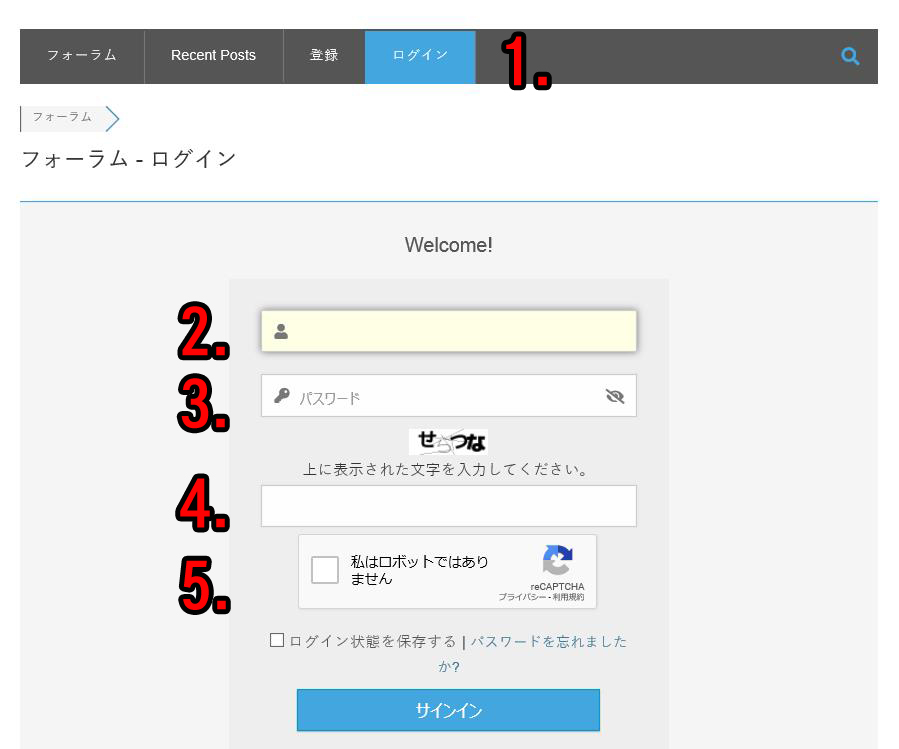
メニューの[泰永会メンバーズ]をタップしログインメニューを開きます。
- 「ログイン」をタップ
- 登録された「メールアドレス」、もしくは「ID」を入力
- 「パスワード」を入力
- 表示された「ひらがな4文字」を入力
- 「私はロボってではありません」をタップ
この5番目が Google reCAPTCHA です。
ロボットではないことの証明
reCAPTCHA はプログラムによる動作で無いことを証明するGoogleのシステムですが、その認証方法は様々です。(昔はチェックするだけで解除されたが、ロボットアームがチェックする等のジョーク動画があったり不完全だった為に改良が重ねられている)
様々な経緯を経て、一時期は人間でも難しくなりましたが、現在は難易度が調整されております。
画像認証の場合
まずは「私はロボットではありません」をタップして下さい。

ロボットではありませんにチェックを入れるとウィンドウがポップアップし、お題にそった画像を全て選ぶ必要があります。
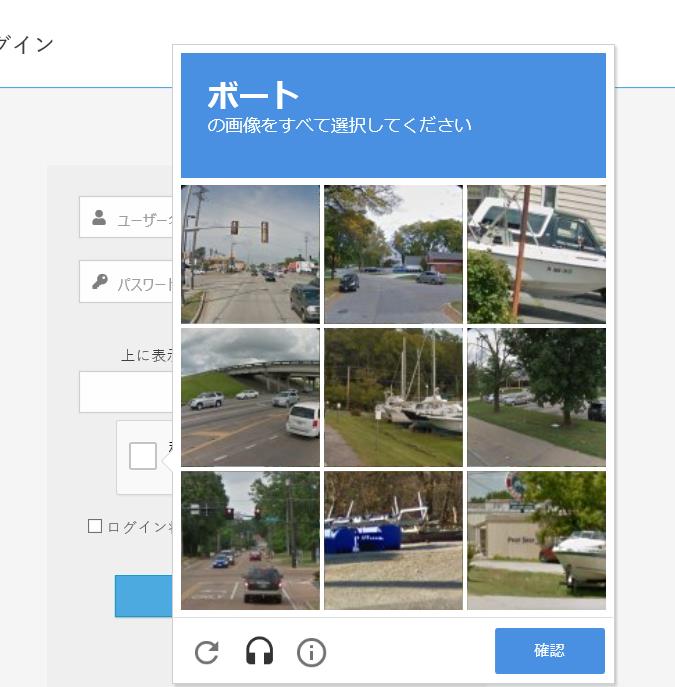
画像認証の場合、解像度が非常に低く、挙げ句に引っ掛け問題もあるので間違うこともあります。なお、これでも以前より遥かに難易度が下がってます。前はお題が難しかったり、引っ掛け問題が多くて認証するまで一苦労なことも多いものでした。そのため reCAPTCHA の導入を改めるサイト多数。なお、画像やお題は毎回変わります。
上の例では、「ボート」が写っている画像を全てタップして下さいという意味。どうです? よくよく見ないとわからないでしょ。しかも実際かなり画像も小さいです。
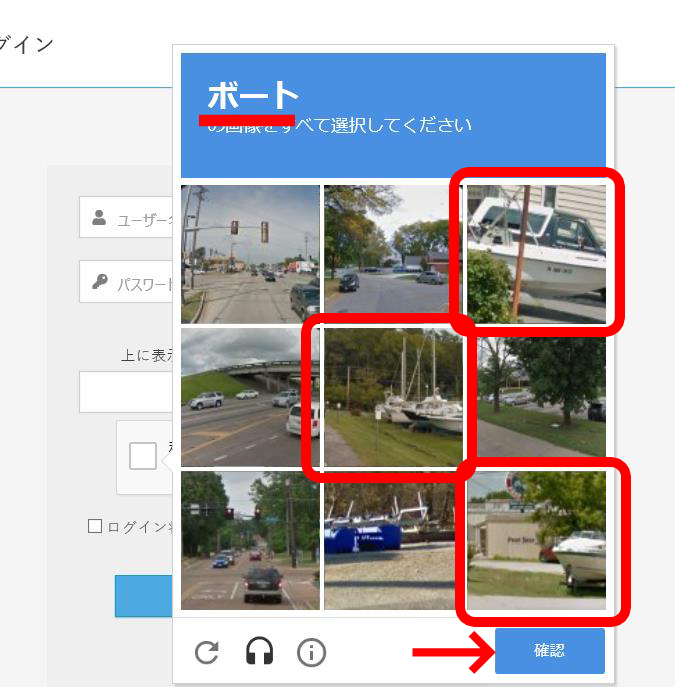
正解はコレ!全て選んだ後で、「確認」をタップします。
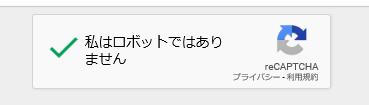
正解なら「私はロボットではありません」にチェックが入ります。なお、この認証には有効時間があるので余所見をしていると再度認証する必要があります。なので他のログイン情報は先に入力しておいて下さい。
不正解なら別な画像とお題が出されます。
計算式の場合
何気に惑わすのがこのケース。計算をさせるパターンです。
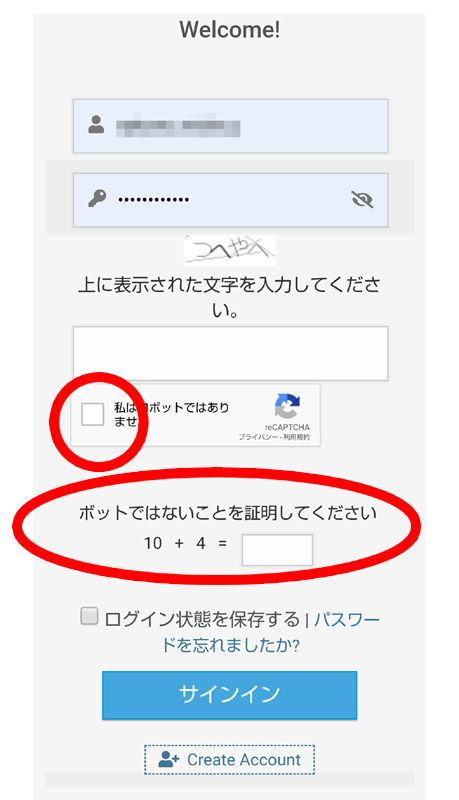
「私はロボットではありません」をタップすると簡単な計算式が出ます。この時、「白枠をタップ」し「計算結果を数値入力」し「サインイン」をタップ。正解ならチェックが入り、ログインされます。
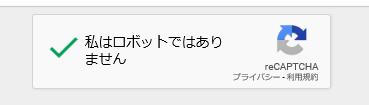
この際、入力中の白枠内には数字が出ません。なので「入力出来ていない?」と判断し、そのまま「サインイン」しようとすると Google reCAPTCHA verification failed と返され、ログイン出来ません。(これは後々改良されると思います)
毎回やらないと駄目?
Google reCAPTCHA はロボットで無いことの証明なので毎回必要です。ただし、正解を出す度に情報が集積され信頼度が上がることでこの動作は最終的に簡素化されます。なお、パソコンでGoogle Chromeを使用しアカウント認証していると、スマホでもGoogle Chromeした場合に同様に信用度は処理されます。
 タップすると
タップすると
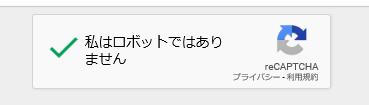 すぐに承認される
すぐに承認される
このように信用度が上がると最終的には導入当初のようにタップするだけで終わります。なお、端末が変わったり、違うブラウザからログインしたり、期間が空いたり、様々なアクション要因で変わる可能性があります。
導入しているサイトは世界的にも多いので慣れておいて損は無いでしょう。
以上



コメント